| pgadmin4工具安装及使用 | 您所在的位置:网站首页 › pg数据库启动没反应 › pgadmin4工具安装及使用 |
pgadmin4工具安装及使用
|
pgAdmin,是一个维护和管理 Postgres 数据库用通用工具。 pgadmin官网下载地址:https://www.pgadmin.org/ 以pgadmin4-4.11-x86版本为例进行演示: 一、安装pgadmin4
双击软件打开运行,弹出如下界面:
点next:
选择我同意协议,点next:
选择软件安装路径,点next:
创建“开始文件夹”,文件夹名为pgAdmin4,点next:
准备安装,点Install:
正在安装。
安装完成,点finish。 二、pgadmin4使用 1. 使用pgadmin4创建服务器 开始菜单,找到pdadmin4软件打开:
打开pgadmin4软件,弹出设置密码的提示框,为pdadmin设置主密码(自己设置,记住就行),点ok:
输入服务器名称,我创建的服务器名称为postgres(可根据实际情况自己定义,如webtest等)。
输入创建服务器的ip地址,由于我在本机,所以设置了127.0.0.1,依次设置端口(默认5432),维护数据库名称(postgres数据库),用户名(postgres)和密码(postgres)。密码是之前安装PostgreSQL设置的超级用户postgres的密码。点保存:
在左侧列表出现刚才安装的服务器。 2.在创建的服务器上创建数据库 选择要创建数据库的服务器,右键创建数据库
设置数据库的名称,点保存。 3.移除服务器/备份服务器
备份服务器界面。
调用C:\Program Files\pgAdmin 4\v5\runtime\pg_dumpall.exe程序 进行备份。 4.删除数据库/备份数据库
备份test数据库界面。执行的是C:\ProgramFiles\pgAdmin4\v5\runtime\pg_dump.exe 程序。 5.备份表
选择要备份的表
右键点击备份即可完成表的备份。 6.创建表,创建列
选中要创建列的表,点击列-右键-创建列 。 pgadmin4工具的安装及应用就分享到这里了!!! |
【本文地址】








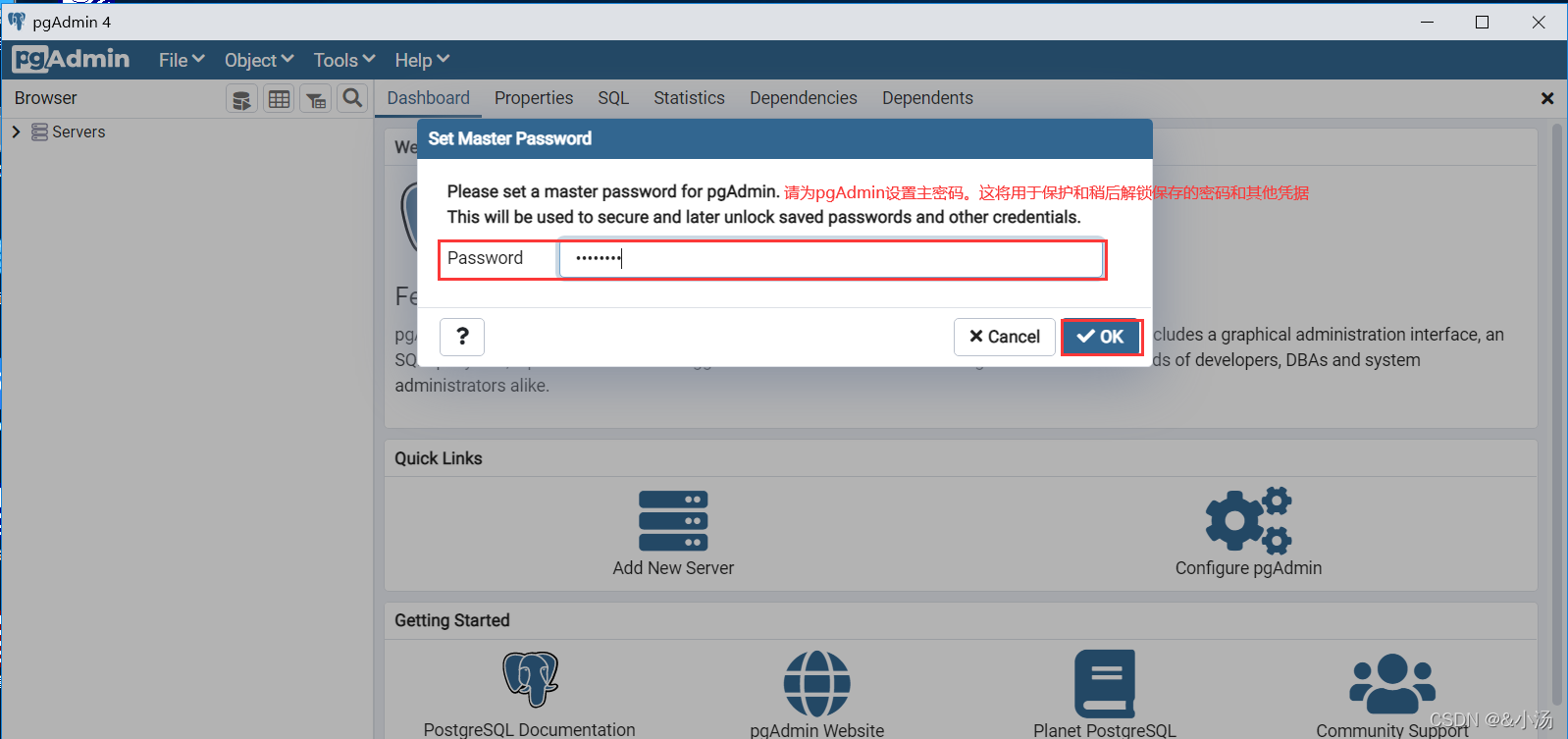
 先修改界面使用语言为中文,点保存(Save),刷新网页界面,界面变成中文界面。
先修改界面使用语言为中文,点保存(Save),刷新网页界面,界面变成中文界面。 点Servers—右键点击创建---选择服务器:
点Servers—右键点击创建---选择服务器:











 选中数据库,点击表展开,右键-创建表
选中数据库,点击表展开,右键-创建表 